Jak Třídit ls podle Data
![]()
“ ls “ příkaz vypíše všechny soubory a složky v adresáři v příkazovém řádku, ale ve výchozím nastavení je vrátí seznam v abecedním pořadí. S jednoduchým příkazem příznak, místo toho můžete mít LS Třídit podle data, zobrazující Naposledy upravené položky v horní části výsledků příkazu ls. Tento trik platí pro výstup příkazu ls v systémech Mac OS / Mac OS X, Linux, BSD a Bash ve Windows.
– t vlajky bude třídit ls výstup o poslední upravené datum a čas, ale pro dosažení nejlepších výsledků, budete pravděpodobně chtít použít s -l dlouhý výpis vlajky, a možná pár dalších. Podívejme se na několik užitečných způsobů třídění výstupu ls podle data.
Seřadit výstup ‚ls‘ podle data
příznak-t seřadí výstup příkazu ls podle posledního změněného data a času:
- Otevřete Terminál, pokud jste tak již neučinili (/Applications/Utilities/ v mac OS) a přejděte do adresáře, který chcete seřadit podle data s ls
- Vydání následující syntaxi příkazu:
- stiskněte return vidět obsah adresáře uvedeny s ls podle data
ls -lt
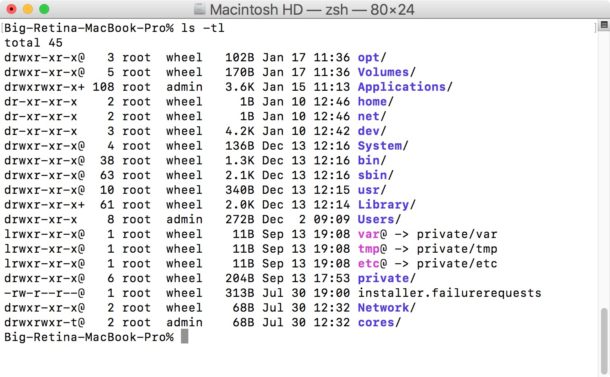
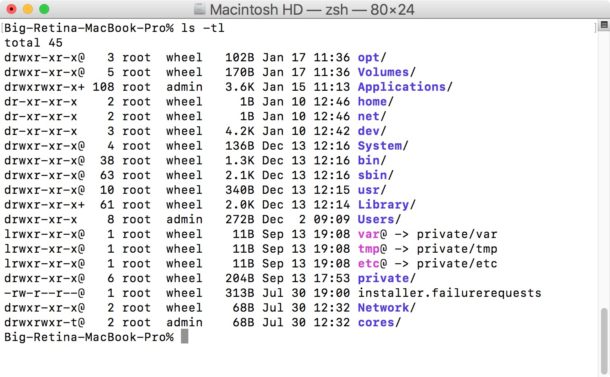
naposledy změněné položky budou zobrazeny v horní části výstupu příkazu, spíše než ukazuje vrátil seznam v abecedním pořadí.
Show je Seřadit podle Data, Lidské Čitelné, Všechny Soubory
Moje osobní preference pro třídění ls výstup podle data modifikované, je použít -to ale také patří-h pro lidské čitelné velikosti, a pro zobrazení všech tečka uvozuje soubory stejně. Díky tomu je také snadno zapamatovatelná vlajka-halt, používá se tak:
ls -halt
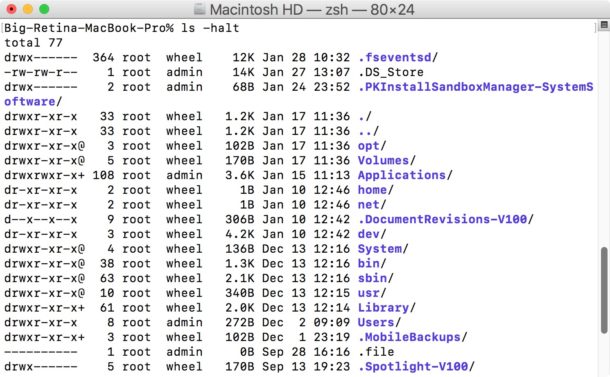
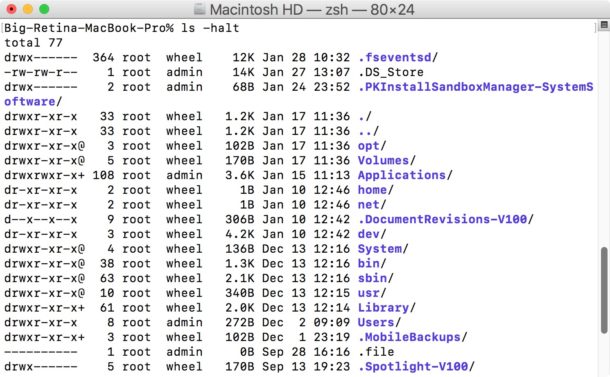
Couvání je Seřadit podle Data Produkce
Pokud chcete obrátit pořadí tak, že poslední upravené položky jsou na spodní části příkazu ls výstup, můžete přidat -r vlajka, stejně jako tak:
ls -haltr
výstup bude stejný až na to, že bylo prokázáno, že v opačném pořadí, s nejstarší datum změny na vrcholu a poslední upravené datum a čas na dně.
Tento trik samozřejmě platí i pro příkazový řádek a Terminál, ale třídění podle data a změny datum změny nebo poslední datum otevření může být neuvěřitelně užitečné pro Nálezce stejně. Například, třídění Mac Finder ‚Všechny Mé Soubory podle posledního data otevření je skvělý tip, který může být stejně tak aplikován na jakékoliv další složky zobrazené v aplikaci Finder na Mac show, v poslední době sice bylo přístupné, nebo modifikované.